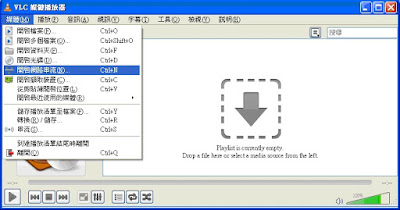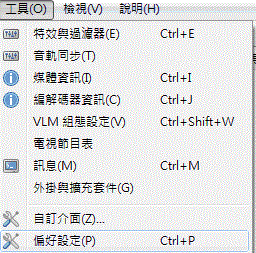
選擇工具->偏好設定
字型選擇:Microsoft YaHei
強制改變字幕位置-90像素
選擇字幕-DVB字幕-{中文}
參考:
VLC media player外掛字幕顯示亂碼
http://blog.xuite.net/yh96301/blog/181177701-VLC+media+player%E5%A4%96%E6%8E%9B%E5%AD%97%E5%B9%95%E9%A1%AF%E7%A4%BA%E4%BA%82%E7%A2%BC
參考:
VLC media player外掛字幕顯示亂碼
http://blog.xuite.net/yh96301/blog/181177701-VLC+media+player%E5%A4%96%E6%8E%9B%E5%AD%97%E5%B9%95%E9%A1%AF%E7%A4%BA%E4%BA%82%E7%A2%BC